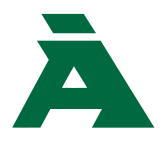Om Mobilbanken
Ålandsbankens Mobilbank är en mobilanpassad version av Internetkontoret där du kan följa med och utföra dina bankärenden oberoende av tid och plats. Har du redan avtal om Digitala tjänster och använder Internetkontoret kan du direkt börja använda Mobilbanken.
Appen används via mobiltelefoner eller surfplattor och är utvecklad för iOS och Android. Den enhet som används för appen ska helst ha det nyaste eller det nästnyaste operativsystem iOS för iPhone eller Android OS.
Mer information om säkerhet och Mobilbanken hittar du i Säkerhet för Ålandsbankens Internetkontor och Mobilbank och Frågor och svar.
Appen laddas från App Store (iOS) eller Google Play (Android).
Hur använder jag appen?
För första inloggningen till Mobilbanken används samma användar-ID, lösenord och engångskod som för inloggningen till Internetkontoret. Skriv in ditt användar-ID, lösenord och ange kod enligt given position från din kodtabell. Vid andra inloggningen behöver du endast utge ditt lösenord. Kodtabellen behöver du för att bl.a. bekräfta betalningar och e-fakturor.
Mobilbankens funktioner hittar man i appens huvudmeny. Ikonen för huvudmenyn är tre streck längst upp i vänster övre hörn. Menyn består av:
- Startsida
- Konto och kort
- Lån
- Betala
- Förvar
- Meddelanden
- Kontakta oss
- Inställningar
- Logga ut
- Avregistrera enheten
Startsida
Direkt då du loggar in till Mobilbanken kommer du till Startsidan. På startsidan ser du ett cirkeldiagram där dina rörelsekonton, depositioner och förvar har sammaställts. Trycker du på ikonerna, öppnas delar av dina tillgångar så att du enkelt kan navigera vidare. Trycker du på Å:et i mitten kommer du tillbaka till ursprungsläget.
Under diagrammet finns tre genvägar: Betala, Lån och Kontakta oss. Trycker du på dem så kommer Du direkt till Betalamenyn, Lånesidan eller till Kontakta oss.
Den röda bollen med en siffra i indikerar obekräftade betalningar, e-fakturor och nya meddelanden. Dessa hittar du i huvudmenyn.
Konto och kort
I denna meny kan du se dina egna rörelsekonton, konton med dispositionsrätt och valutakonton. Du kan trycka på ett valfritt konto och kontoupplysningen öppnas. Högst upp finns information om kontot och du ser även de 20 senaste kontohändelserna. Du kan välja att se dina kontohändelser ett år bakåt i tiden, en månad åt gången.
Under rubriken Kort ser du de kort du har. Genom att trycka på kortet ser du de aktuella kortuppgifterna (t.ex. fakturerat belopp) samt har möjligheten att ändra dina säkerhetsinställningar och regionsinställningar.
Lån
Du kan se detaljinformation om dina lån. För att ändra i lånen, loggar du in till Internetkontoret.
Betala
Högst upp ser du en sammanställning över dina obekräftade betalningar och e-fakturor. Genom att trycka på rutan kommer du snabbt åt att bekräfta dem genom att ge kod enligt given position från din kodtabell.
I Betalamenyn finns Eurobetalning, Egen överföring, Kommande betalningar, och Mottagarregister. E-fakturor för kännedom visas endast då de anlänt till banken. Dessa e-fakturor visas som information och kräver ingen åtgärd från dig. De är synliga i 14 dagar och sedan finns de kvar i Internetkontoret under fliken Sparade e-fakturor.
I appen kan du göra vanliga Eurobetalningar och egna överföringar. För övriga betalningar används Internetkontoret.
Eurobetalning tar dig till betalningsformuläret där det första steget är att välja mottagare, antingen en sparad mottagare från mottagarregistret eller en ny mottagare. Om du väljer en ny mottagare, ska du mata in mottagarens kontonummer i IBAN-format samt mottagarens namn. Du kan välja att spara den nya mottagaren i mottagarregistret.
Följande steg är Betalningsuppgifter där du fyller i resten av informationen om din betalning. Under Tilläggsuppgifter kan t.ex. beställa ett avgiftsbelagt kvitto.
Efter att du lagt in betalningsuppgifterna flyttas betalningen till obekräftade betalningar. Betalningar och e-fakturor bekräftar du genom att ge kod enligt given position från din kodtabell.
Egen överföring fungerar på samma sätt som i Internetkontoret, överföringarna behöver inte bekräftas med kod och överföringarna sker omedelbart.
Kommande betalningar visar dina kommande in- och utbetalningar. Du kan antingen trycka på ett betalningsuppdrag eller svepa från vänster till höger på betalningen för att få upp olika åtgärdsalternativ som ändra, kopiera eller ta bort.
Mottagarregistret innehåller samma mottagare som i Internetkontoret. När du lägger till en mottagare i appen, uppdateras den även i Internetkontoret och vice versa. Du kan också se dina EU-mottagare i appen, men dessa redigerar du i Internetkontoret.
Förvar
Dina placeringar finns listade på förvarsöversikten. Trycker du på förvaret, visas innehavet. Du kan se förvarets detaljer genom att trycka på Detaljer.
Vill du handla aktier eller fonder, loggar du in till Internetkontoret.
Meddelanden
Du kan skicka meddelanden till banken via appen, kommunikationen sker via en säker kanal. Kundservice tar emot dina meddelanden.
När du har valt rubriken och skrivit meddelandet, behövs det en kod från din kodtabell för att skicka in det till banken. Rubrikerna Övrigt och Utvecklingsförslag kräver ingen kodbekräftelse.
Kontakta oss
I Kontakta oss hittar du kontaktuppgiften till Kundservice, du kan antingen ringa eller skriva ett meddelande. Du hittar även Vanliga frågor, Telefonboken och Guiden till appen via din Kontakta oss - sida.
Inställningar
I appen kan man göra följande inställningar: Aktivera snabbsaldo, byta språk, byta lösenord och byta kodtabell. Lösenords- och kodtabellsbyte kräver en tilläggsbekräftelse med kod.
Logga ut
Vi rekommenderar att du alltid loggar ut efter att ha använt appen. Appen stänger dock av sig själv efter en viss tids inaktivitet, men av säkerhetsskäl är det alltid säkrast att logga ut.
Avregistrera enheten
Om du överlåter din enhet (mobilen eller surfplattan) till en annan användare bör du avregistrera den. Efter avregistreringen behöver man Användar-ID, lösenord och en kod från kodtabell för att logga in till appen igen.